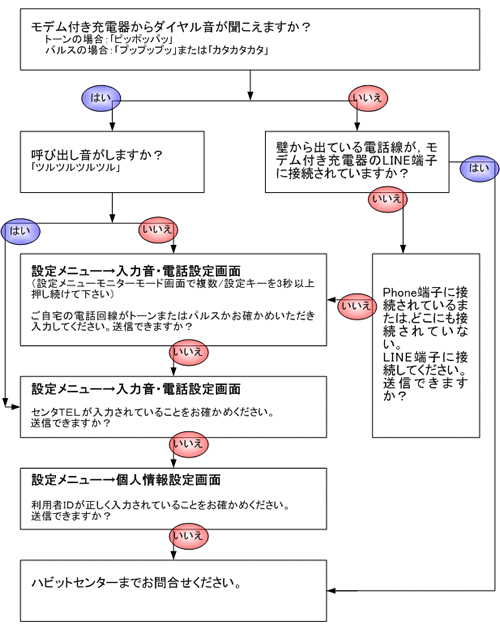「ハビットシステム」FAQ回答
FAQ一覧
-
Question食事の内容は、いつ、どういうときに入力すればよいのでしょうか。
-
Answer
食事後、なるべくすぐに入力してください。
入力する時間がない場合は、まとめて入力されても構いませんが忘れないうちに入力してください。いつでもどこでも入力できる「ハビット」ですので、思い立った時に入力してください。
-
Question毎日、朝食は同じようなメニューです。毎回同じものを入力するのは面倒なのですが。
-
Answer
食事の入力時に「前日と同じ/はい」にすると、前日入力した食品を自動的に入力することができます。画面に食品名が表示されますので、確認して[決定]キー※を押してください。
変更があるときは「確認・訂正」と同じ方法で変更してください。
-
※操作キーがわからないときは、こちらをご覧ください。
-
-
Question昼食を入力しようとしましたが、入力後に間違って朝食で入力したことに気がつきました。朝食を昼食に変更することはできますか。
-
Answer
朝食を昼食に変更することはできません。
「確認・訂正」で朝食を削除し、再度、昼食を入力しなおしてください。
-
Question飲み会などがあった時は、詳しい食事内容を覚えていられませんが。
-
Answer
食事の入力時に「宴会/あり」にし、覚えている食品を入力してください。
センターから送られるマンスリーレポートに宴会の有無を記載します。栄養指導をなされる方には、宴会日の食事内容は正確ではないと判断していただけます。
また、正確に入力できなかったときの返信される評価結果は、ご参考程度にご利用ください。
-
Question同じ種類の食品(焼き鳥、鮨など)を一度に選ぶことはできますか。
-
Answer
選びたい食品名にカーソルを移動して[複数/設定]キー※を押すと、食品名の先頭に*マークがつきます。別の選びたい食品にカーソルを移動して[複数/設定]キー*を押し、決定ボタンを押してください。*マークのついた食品が全て一度に選べますので、量を変更して入力してください。
-
※操作キーがわからないときは、こちらをご覧ください。
-
-
Question50音で食品を探すときのコツを教えてください。
-
Answer
例)サンマの塩焼き
メニューからの検索 「おかず」→「焼き魚」→「サンマの塩焼き」
五十音での検索 「さ」→「サンマの塩焼き」
例)イカフライ
メニューからの検索 「おかず」→「フライ」→「イカフライ」
五十音での検索 「い」→「イカフライ」
-
Question醤油ラーメンの大盛りを食べたときは、どのように入力すればよいのでしょうか。
-
Answer
「醤油ラーメン」を選び、量の「1.0人前」を食べた量にあわせて「1.2や1.5人前」と入力してください。
-
Question昼ラーメンをつゆを飲みながら半分食べたのですが、どのように入力したらよいのでしょうか。
-
Answer
ラーメンやうどんの1人前あたりの量に対し、「つゆ」をどれ位飲んだかを入力します。
ラーメン0.5人前分を「つゆ」も含め全て食べたときは、「つゆ全部飲んだ」を選びます。ラーメン0.5人前分の「つゆ」を半分飲んだときは、「つゆ半分飲んだ」を選びます。
麺類の「つゆ」は塩分が高いので「つゆ」の飲み方を注意することで、塩分量や摂取エネルギー量の傾向も変わってきます。
-
Question食べた食品が「ハビット」にないときは、どうしたらよいのでしょうか。
-
Answer
同じ調理方法の食品や似たような食材の食品をさがして代用してください。
-
Question「ハビット」を携帯するのを忘れて外出しました。歩いただけで特に運動はしませんでしたが、どのように入力したらよいのでしょうか。
-
Answer
運動メニューの「普通歩行」を選択し、おおよその歩行時間を入力してください。
-
Question運動メニューから「普通歩行」を選んで入力しようとしましたが、歩いた時間がわかりません。営業で1日1万歩以上は、歩いているので歩数で入力したいのですが。
-
Answer
「ハビット」は歩数の入力はできません。
歩数よりも運動量を運動の目安にしてください。その理由は、のんびり歩いた1万歩に比べ、早足で歩いた1万歩の方が消費するエネルギー量(運動量)が大きくなるからです。
運動時間の入力は、「ハビット」で測った日常の運動量(1万歩以上歩いたときの運動量など)を覚えていただき、それに合わせて運動時間を調節してください。
目安としては、10分1,000歩程度で入力するといいでしょう。
-
Question「普通歩行」や「ゆっくりした歩行」の「普通」「ゆっくり」の基準がわからないのですが。
-
Answer
「普通歩行」は、普段通勤などで歩いている位の速さで、だいたい分速60~70mくらいです。「ゆっくり」は散歩などをするときの速さです。
「ハビット」では、「歩行」などの日常的な運動は、運動強度を自動計測していますので細かく気にされることはありません。
-
Question「ハビット」の歩数のカウントが、普段の日でも2万歩くらいになります。以前、使っていた歩数計ではこんなに歩いていなかったのですが、どうしてでしょう。
-
Answer
「ハビット」には加速度センサーが内蔵されており、小さな身体の動きをとらえることが可能です。この測定精度の高さは、糖尿病学会などで発表され証明済みです。一般の歩数計は振り子式、カチカチというスイッチで歩数をカウントします。そのため弱い一歩をとりこぼすことがあります。
-
Question休日は、一日中トレーニングウェアかパジャマです。「ハビット」を落とさないようにするにはどうしたらよいのでしょうか。
-
Answer
ハビットのベルトフックをズボンに挟み、落下防止チェーンのワニ口部をズボンに挟みます(ハビットセットに添付している落下防止チェーンを落下防止チェーン用フックに取り付けます)。
または、ベルトを装着しハビットのベルトフックをそれに挟み、落下防止チェーンをズボンに挟みます。
-
Question生活情報は毎日入力しなければいけませんか。
-
Answer
睡眠時間・便通の有無・疲労感はできる限り入力してください。
血圧計・体脂肪計・体重計のあるご家庭は、血圧・体脂肪・体重を入力してください。タバコを吸われない方は入力される必要はありません。
-
Question睡眠時間は、その日の睡眠時間か、前日の睡眠時間かどちらを入力をすればよいのでしょうか。
-
Answer
前日の睡眠時間を入力されている場合は前日を、当日であれば当日の睡眠時間を毎日、入力してください。
-
Question出勤日と休日は正しく入力しなければいけませんか。
-
Answer
できる限り対象日の「出勤日」「休日」は正しく入力してください。
「出勤日」「休日」を正しく入力されますとセンターでは、両方を比較したエネルギーバランス・食品グループ別バランスの評価を正しく出力できます。
入力方法は、歩数、運動量の画面で[決定]キー※を押してメインメニュー画面(対象日と表示されている)へ移ってください。
月日を決定すると、出勤日のところへカーソルが移動します。
[+]または[-]キー※を押すと休日に変わります。
-
※操作キーがわからないときは、こちらをご覧ください。
-
-
Questionセンターへデータ送信後、結果参照で確認しているときに、前日の結果も確認したいのですが、「戻る」で戻り、再び日付を変更しなければなりませんか。
-
Answer
結果参照で確認しているときに[-]キー※を押してください。
前日の評価結果が確認できます。[+]キー※で本日の評価結果に戻ります。
-
※操作キーがわからないときは、こちらをご覧ください。
-
-
Question10日間のメモリがあるとのことですが、どれだけ歩いたか、運動したか推移を見たいのですが、どうすればよいのでしょうか。
-
Answer
モニターモード歩数・運動量の表示画面で[決定]キー※を押し、メニューモード(対象日や動作モードが表示されている画面)へ移ってください。ここで[50音・トレンド]キー※を押してください。現在日から10日前までの値が確認できます。
(歩数、運動量、摂取量、塩分量は、[前頁]・[次頁]キー※で切替えます。塩分量は、センターで計算しますのでデータ送信していない日は **** と表示されます。)
-
※操作キーがわからないときは、こちらをご覧ください。
-
-
Question毎日充電する必要がありますか。
-
Answer
毎日充電する必要はありません。「ハビット」は、1回のフル充電で5~7日間は連続使用できます。また、送信中にも充電は行われます(使用環境、状況により変化することがありますのでご了承ください)
-
Question2、3日出張しますが、モデムを持っていくことができません。入力したデータは、毎日センターへ送信しなければいけませんか。
-
Answer
「ハビット」は10日間データをためておくことができます。入力したデータは、10日以内にセンターへ送信してください。10日を過ぎますと、入力したデータが失われますのでご注意ください。
できる限り、毎日センターへ送信し、評価結果を毎日の健康管理にお役立てください。
-
Questionデータ送信をしたら、送信エラーになりました(通信状態モニタランプ赤点滅)。どうしたらよいのでしょうか。
-
Answer
センターのコンピュータや電話回線の異常が考えられます。
再度、送信してください。再びエラーが出る場合は、センターへお問い合わせください。
-
Questionデータ送信をしたら、画面に「★入力漏れのご確認 データの入力漏れがありました。入力漏れのあった日の評価は正しく行えませんので、ご注意ください。」とメッセージが表示されました。何を意味しているのですか。
-
Answer
センターでは、送られてくるデータに、入力忘れの項目がないかをチェックしています。
食事の入力が全くされていない、運動量が0kcal、生活の情報が1つも入力されていない場合に入力を促がすためこのようなメッセージを返信します。
生活情報の入れ忘れが多いようですが、睡眠時間くらいは入力されることをおすすめします。
-
Question電話回線がトーン回線かパルス回線かわからないのですが。
-
Answer
ご使用の電話機をダイヤルする時に「ピッポッパッ」という音が聞こえる場合はトーン、「プップップッ」または「カタカタカタ」と聞こえる場合はパルスを選択してください。ご不明な場合は、最寄のNTTにお問い合わせください。
-
Question通信にかかる時間は何分ですか。
-
Answer
送信日数が1日の場合は、約35秒です。
モデム付き充電器の通信ボタンを押す(通信状態ランプ赤点灯)とセンターへ自動的に電話をかけます。センターと電話がつながると「ピーガー …」と音が鳴り、鳴り止むと通信が始まります。ここからの時間を示しましたのでご参考にしてください。
-
※左右にスクロールできます
[ご注意]
通信中にモデム付き充電器からハビットをはずすと異常終了となりますのでご注意ください(通信状態モニタランプ赤点滅)。正常に通信が終了すると通信状態ランプが緑に変わりますので、確認後ハビットを取り上げてください。
-
-
Questionモデム付き充電器がセンターへ何度も電話をかけていますが。
-
Answer
センターの電話が使用されているため、モデム付き充電器がセンターへリダイヤルしている状態です。
リダイヤル時、通信状態モニタランプは赤点灯となります。回線が混みあっており、ハビットが自動的にりダイヤルしますので,そのまま待機してください。
【リダイヤル機能について】
通信ボタンを押す(通信状態モニタランプ赤点灯)とモデム付き充電器がセンターへ電話をかけます。センターと電話がつながると、「ピーガー…」と音が鳴ります。センターの電話が使用されている(他の人が通信している)ときはこの音が鳴りません。
この場合モデムは、一度電話を自動的に切り、約2分後に自動でリダイヤル(最大100回)します。このとき、モデム付き充電器の通信状態ランプは赤のままです。
リダイヤル待機中は、電話を使用していない状態ですので、モデム付き充電器に接続されている電話機・FAXは通常どおりご使用できます。
-
Questionモデム付き充電器のモニタランプが点滅しているのですが。
-
Answer
充電モニタランプ
-
※左右にスクロールできます

通信状態モニタランプ
-
※左右にスクロールできます

-
-
QuestionISDNでTAを使っているのですが、どのように接続したらいいですか。
-
Answer
TAのアナログポートに接続します。
各メーカのTAをみますと、アナログポートが2~3ポートあるものが多いようです。
電話機などを接続されている場合は、電話機はそのままで結構です。空いているアナログポートに接続してください。
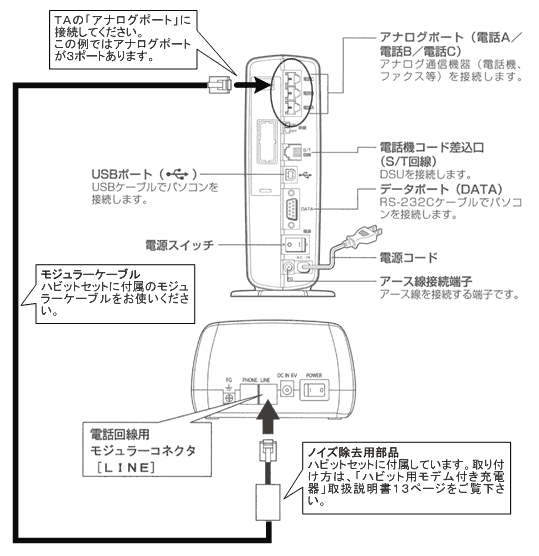
また、アナログポートが1つしかなく、そこに電話機を接続されている場合は、電話機をはずしてハビット用モデム付き充電器を接続してください。はずした電話機は、ハビット用モデム付き充電器の「PHONE」に接続していただければ、通常に使用していただけます。
[ご注意]
ごくまれに、TAの設定で空いているアナログポートが使用できないようになっている場合があります。TAの環境設定により使用できるようになります。TAの取扱説明書をよくお読みになって使用できるようにしてから接続してください。
-
Questionセンターへデータを送信できないのですが。
-
Answer
下の流れ図にしたがって、モデム付き充電器の接続や、ハビット端末の設定内容をご確認ください。それでも通信できない場合は、ハビットセンターまでお問い合わせください。